簡介
本檔案介紹使用Firepower機箱管理器升級Firepower可擴充作業系統(FXOS)版本的範例。
必要條件
需求
思科建議瞭解以下主題:
採用元件
本文中的資訊係根據以下軟體和硬體版本:
- Cisco Firepower 4125
- Firepower機箱管理器(FCM)版本2.12(0.484)
本文中的資訊是根據特定實驗室環境內的裝置所建立。文中使用到的所有裝置皆從已清除(預設)的組態來啟動。如果您的網路運作中,請確保您瞭解任何指令可能造成的影響。
背景資訊
本文檔的具體要求包括:
- 連線到機箱的管理IP
- FXOS安裝包(
.SPA)先前從軟體思科門戶下載
以下裝置支援此升級過程:
- Cisco Firepower 4100 系列
- Cisco Firepower 9300 系列
開始之前
- 驗證模型是否與此過程相容。
- 備份FXOS和邏輯裝置配置。
- 計劃一個維護視窗以執行此過程。
設定
步驟 1.登入到Firepower機箱管理器:
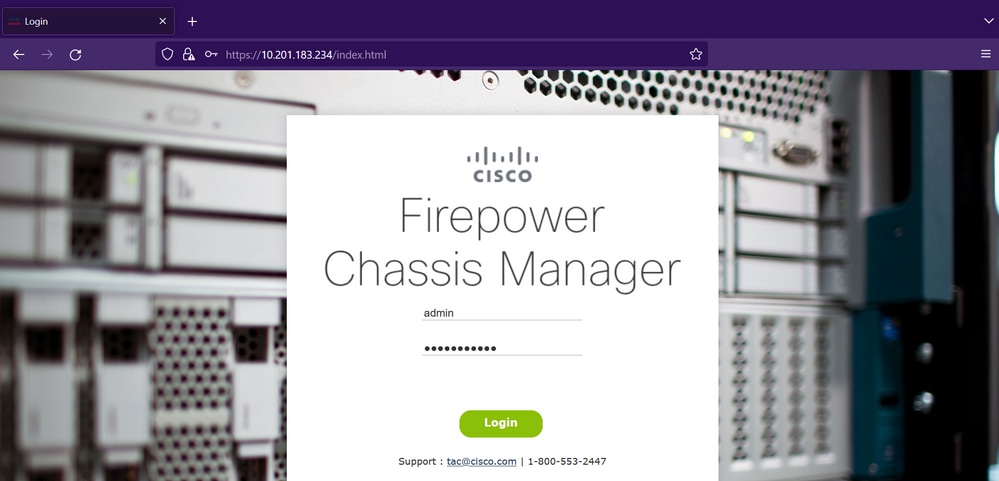
注意:要登入FCM,您需要使用機箱的管理IP地址,請注意此IP不同於邏輯裝置(FTD或ASA)的管理IP。
步驟 2. 導航至 System > Updates 訪問Firepower機箱管理器上的更新頁面:
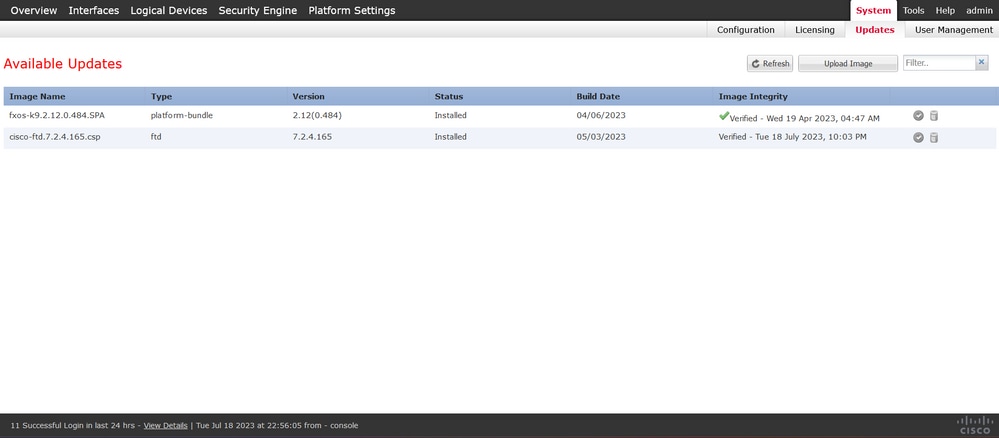
步驟 3.將安裝軟體包上傳到Firepower機箱管理器:
I.按一下Upload Image按鈕。
II.按一下Browse按鈕,然後在「檔案資源管理器」中選擇您的安裝軟體包。
III.選擇Upload 按鈕開始上傳包。
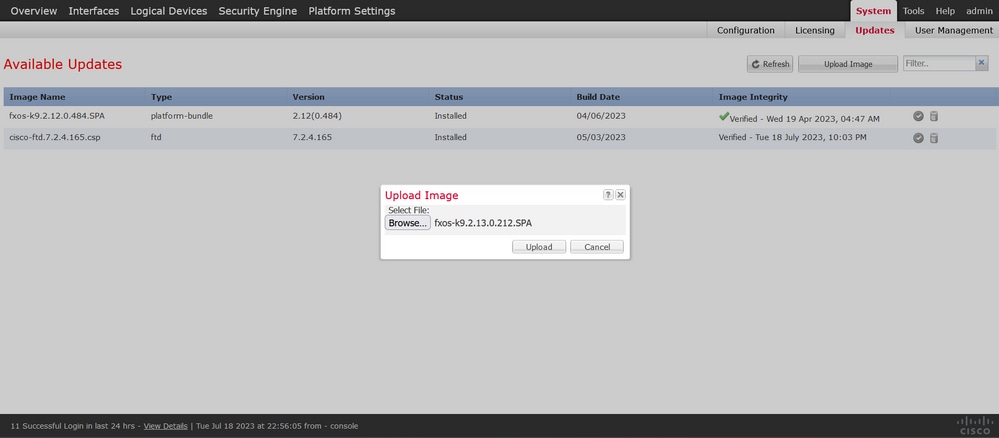
上載進度條示例:
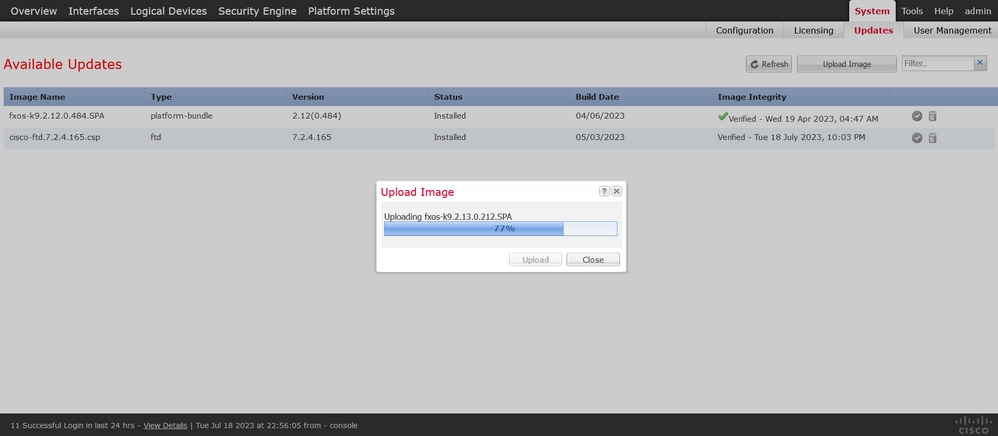
步驟 4.在彈出視窗中按一下OK以返回到「更新」(Updates)頁面:
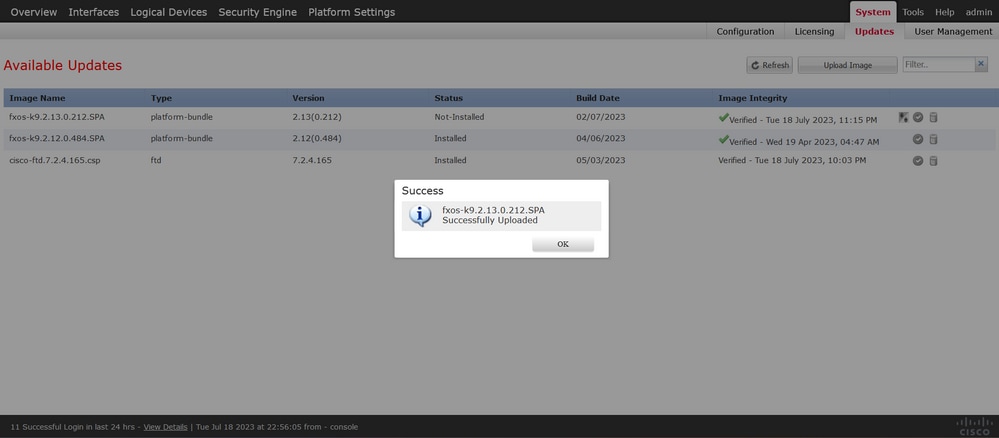
步驟 5.按一下Upgrade按鈕以啟動安裝過程:
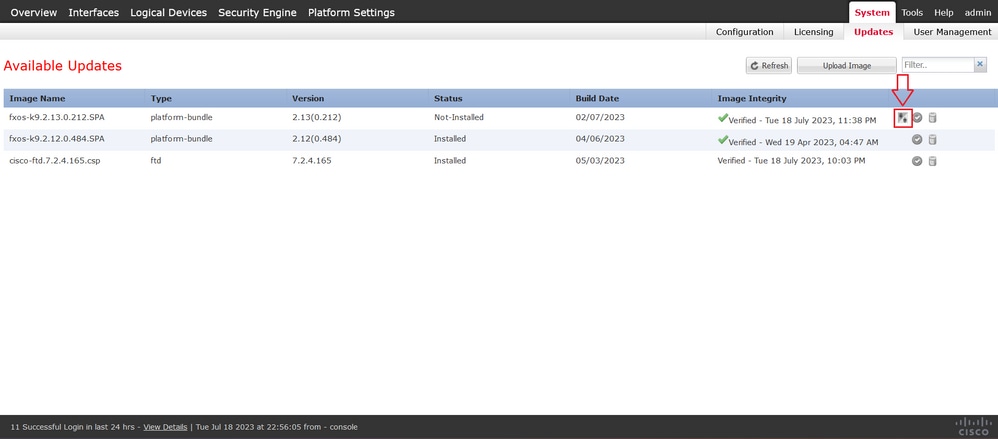
第6步:選擇Yes以確認升級過程:
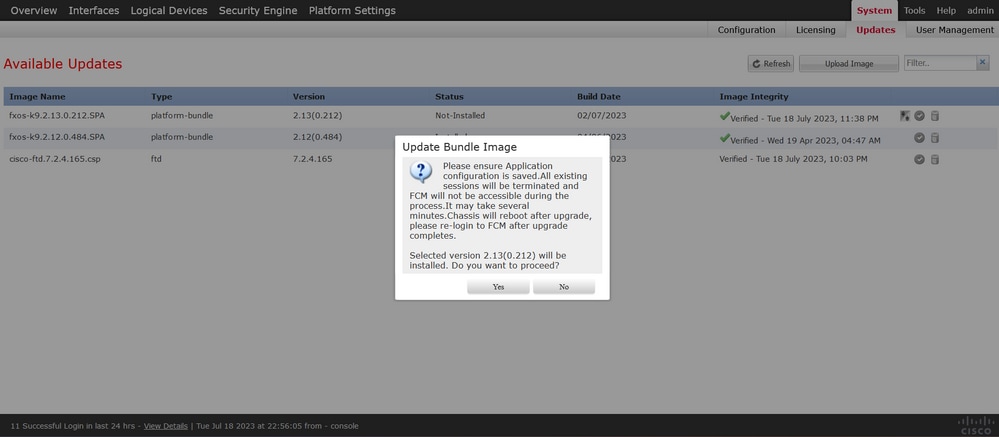
注意:此升級過程最多需要45分鐘,請注意在升級時機箱將重新啟動。
驗證
使用FXOS CLI會話檢視升級過程:
I.使用機箱的管理IP建立SSH會話。
II.檢視韌體以監控FXOS升級的進度。
A.使用命令範圍系統移至系統範圍
B.要顯示升級進度,請使用命令show firmware monitor
建議的過程示例:

注意:升級完成後,您必須看到處於Ready狀態的所有元件,如果您注意到某個元件處於Failed狀態,請聯絡TAC。
升級完成後,您可以登入到Firepower機箱管理器以驗證當前版本,可以在概述控制面板上找到以下內容:

要通過CLI執行FXOS升級驗證,可以使用以下步驟:
I.使用機箱的管理IP建立SSH會話。
II.使用show version命令驗證機箱上的當前版本。
III.檢查機箱插槽的工作狀態:
A.使用命令範圍ssa移至ssa範圍
B.使用show slot命令檢查插槽的當前狀態
IV.升級後,您可以使用show app-instance命令驗證邏輯裝置的狀態。
建議的過程示例:
